Tipy, ako rýchlejšie nainštalovať kumulatívne aktualizácie systému Windows 10
3 min. čítať
Aktualizované na
Prečítajte si našu informačnú stránku a zistite, ako môžete pomôcť MSPoweruser udržať redakčný tím Čítaj viac

Mesačné kumulatívne aktualizácie systému Windows 10 môžu byť prekliatím mnohých používateľov, ktorí intenzívne používajú svoje počítače. V blogovom príspevku Microsoft vysvetlil, čo môžu koncoví používatelia a správcovia urobiť, aby sa nainštalovali rýchlejšie.
Microsoft poznamenáva, že čím staršia je vaša verzia Windowsu 10, tým väčšia bude kumulatívna aktualizácia, pretože by sa v nej časom nahromadili aktualizácie. To znamená, že napríklad kumulatívna aktualizácia pre Windows 10 1607 má viac ako 1.5 GB, zatiaľ čo pre Windows 10 2004 je menšia ako 0.5 GB.
Je preto rozumné mať k dispozícii čo najaktuálnejšiu verziu OS.
Okrem toho, Windows 10 verzie 1809 a vyššej má novú technológiu, ktorá výrazne znižuje veľkosť aktualizácií, zatiaľ čo Windows 10 1903 na tom výrazne stavia tým, že dodáva iba hash pre súbory, ak sa binárny súbor aktualizáciou nezmenil.
Spoločnosť Microsoft odporúča SSD až pre 6-krát rýchlejšiu inštaláciu a poznámky, ako keby ste mali rýchly SSD, rýchlejší procesor vám umožní inštaláciu aktualizácií ešte rýchlejšie. Navyše, iba jeden antivírus by najmenej spomalil proces inštalácie.
Prečítajte si úplné rady spoločnosti Microsoft nižšie:
Najlepšie postupy na zlepšenie času inštalácie
- Ak je to možné, inovujte na Windows 10, verziu 1809 alebo novšiu. Verzia 1809 ponúka technologické vylepšenia, ktoré znižujú veľkosť aktualizácií a sú efektívnejšie pri inštalácii. Napríklad LCU Windows 10, verzia 1607 mala veľkosť 1.2 GB medziročne po RTM, zatiaľ čo LCU vo verzii 1809 bola 310 MB (0.3 GB) rok po RTM.
- Hardvérové optimalizácie:
- Spustite systém Windows a proces aktualizácie na rýchlych jednotkách SSD (uistite sa, že oblasť systému Windows je na jednotke SSD) namiesto pevného disku umiestnením jednotky Windows na jednotku SSD. Počas interného testovania sme videli až 6-násobné skrátenie času inštalácie z SSD vs HDD.
- Pre systémy s SSD (rýchlejšími ako 3k IOPS) je prekážkou taktovanie procesora a vylepšenie procesora môže zmeniť.
- Antivírus (alebo akýkoľvek ovládač filtra súborového systému): Uistite sa, že máte spustený iba jeden antivírus alebo ovládač filtra súborového systému. Spustenie oboch 3rd party antivírus a Microsoft Defender môžu spomaliť proces aktualizácie. Server 2016 štandardne povoľuje Defender, takže ak inštalujete iný antivírusový program, nezabudnite Defender deaktivovať. The príkaz fltmc.exe je užitočné nástroj na defragmentáciu aby ste videli bežiacu sadu ovládačov filtra. Môžete sa tiež pozrieť odporúčania na antivírusovú kontrolu pre podnikové počítače, ktoré používajú aktuálne podporovanú verziu ... sa dozviete, ktoré súbory chcete vylúčiť v nástrojoch na antivírusovú kontrolu.
- Pre správcov skontrolujte, či je vaše prostredie pripravené na použitie aktualizácií, a to zaškrtnutím políčka Cluster-Aware Aktualizácia požiadaviek a osvedčených postupov.
Prečítajte si viac informácií o vylepšeniach kumulatívnych aktualizácií v spoločnosti Microsoft tu.

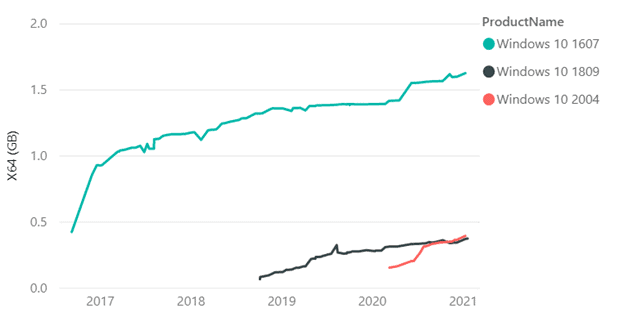







Používateľské fórum
0 správy